Minecraft kunde inte hämta serverstatus: 4 korrigeringar (09.15.25)
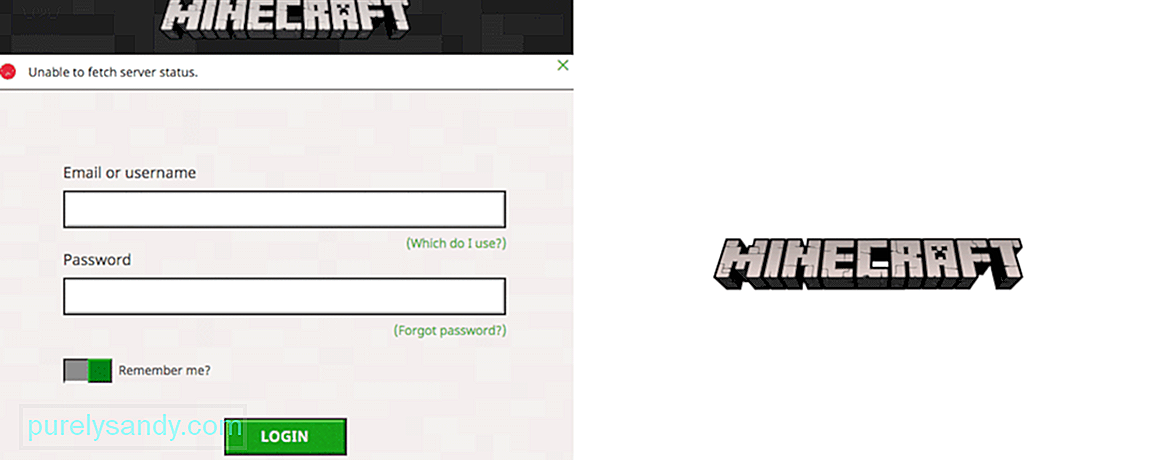 minecraft kan inte hämta serverstatus
minecraft kan inte hämta serverstatus Om du försöker spela Minecraft men står inför problem som inte låter dig spela spelet är du definitivt inte den enda. Många spelare står ständigt inför problem som hindrar dem från att spela spelet ordentligt, och problemet med "oförmåga att hämta serverstatus" är en av dem.
Om du också står inför detta problem och letar efter några lämpliga lösningar har du kommit till rätt ställe. Vi har gett de bästa lösningarna som du kan prova nedan, så prova dem så skulle du kunna spela Minecraft utan att möta detta problem igen.
Populära Minecraft-lektioner
Antivirus har varit känt för att orsaka alla möjliga olika problem för spelare som försöker spela Minecraft . Det finns många fall när antivirusprogram blockerar åtkomst till Minecraft-servrarna och inte heller låter dig spela spelet. För att kontrollera om så är fallet kan du helt enkelt gå vidare till Mojang-webbplatsen eller Minecraft-webbplatsen och genom din webbläsare och kontrollera om de fungerar eller inte. Om webbplatserna öppnas utan problem är antivirus sannolikt inte den skyldige bakom dina problem.
Men om webbplatserna är blockerade kan antivirusproblem sannolikt uppstå. Försök spela spelet igen efter att du har inaktiverat programvaran eller försök att komma åt webbplatserna igen och kontrollera om de fungerar nu. Du bör också inaktivera alla aktiva brandväggar innan du gör detta eftersom de kan orsaka liknande problem och kan vara orsaken till detta problem om antivirus inte är det.
En enkel lösning som har fungerat för många spelare som har mött detta problem är att helt enkelt återställa datum och tid om de använder en dator. Ställ bara in tiden till vad du vill och ställ sedan tillbaka den till rätt tid med hjälp av internet. Försök nu köra Minecraft igen och det ska fungera utan problem. Kontrollera resten av korrigeringarna nedan om det inte räckte heller.
Nästa steg är att se till att startprogrammet inte är det som orsakar problemet. Om problemet är nyligen och du inte har några brandväggar eller antivirusprogram aktivt kan det vara problemet. Först och främst bör du kontrollera om din launcher är uppdaterad till den senaste tillgängliga versionen. Om den redan har uppdaterats kan du prova att använda en annan startprogram än den du använder för närvarande och se om spelet startar utan fel. Problemet är uppenbarligen din launcher om spelet fungerar korrekt med andra launchers.
En annan bra taktik är att helt enkelt vänta på att problemet är ute. Det kan vara så att din dator eller ditt nätverk inte är fel här och det är faktiskt Minecraft-servrarna som är nere eller under underhåll. Det rekommenderas att du bara väntar några timmar och sedan försöker starta spelet igen, eftersom det verkade fungera för en majoritet av de spelare som möter '' Det går inte att hämta serverstatus ''.
70973YouTube-video: Minecraft kunde inte hämta serverstatus: 4 korrigeringar
09, 2025

